Guide complet pour changer de compte iCloud
Lorsque vous venez d’acheter un deuxième iPhone 7 ou un identifiant Apple présentant un risque élevé de fuite, il est conseillé de modifier le compte iCloud. Pour changer pour un autre compte iCloud sur iPhone, vous devez d'abord connaître la méthode de suppression du compte iCoud. Vous devez alors connaître les autres informations associées au compte iCloud, telles que votre adresse e-mail, votre mot de passe, votre nom d'utilisateur, vos paramètres, etc.
Quelles devraient être les meilleures méthodes pour changer de compte iCloud sur iPhone, iPad ou autres appareils? Afin de tirer pleinement parti de l'appareil iOS, vous trouverez toutes les informations nécessaires pour modifier le compte iCloud en conséquence.
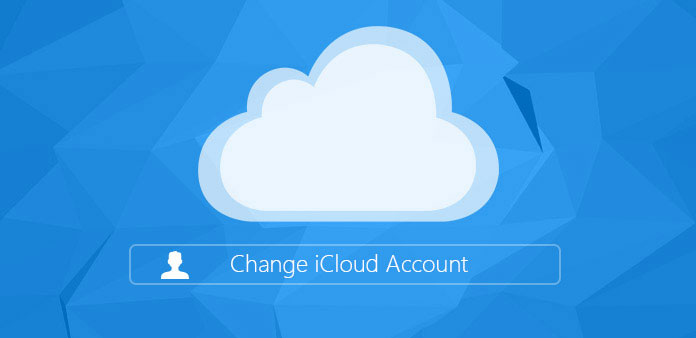
Partie 1: Comment supprimer un compte iCloud sur un iPhone
Solution 1: supprimer un compte iCloud avec un mot de passe
Quelle que soit la raison pour laquelle vous devez changer de compte sur iPhone, vous devez d'abord savoir comment supprimer le compte iCloud. Que vous vous souveniez encore du mot de passe du compte iCloud ou non, vous pouvez trouver les solutions pour supprimer le compte iCloud original pour un autre.
Étape 1: Allez dans "Paramètres"> "iCloud", faites défiler pour trouver "Supprimer le compte" ou "Déconnexion".
Étape 2: Appuyez sur le bouton "Supprimer" pour supprimer le compte iCloud sur iPhone.
Étape 3: Si vous devez conserver les données sur votre iPhone, appuyez sur "Keep on My iPhone", ou choisissez "Supprimer de mon iPhone".
Une fois que vous supprimez le compte iCloud, vous pouvez modifier le compte iCloud avec un nouveau compte dans "Paramètres"> "iCloud". Lorsque vous conservez les données iCloud d'origine, vous devez décider si vous souhaitez fusionner les informations.
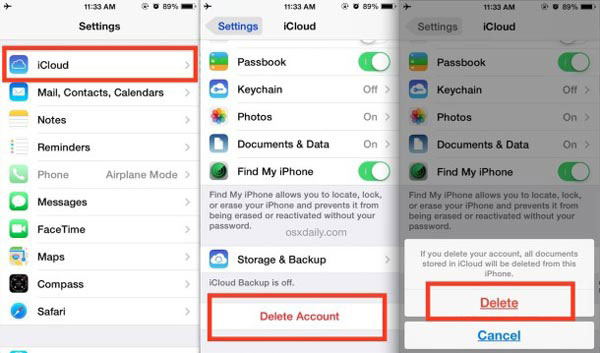
Solution 2: supprimer un compte iCloud sans mot de passe
Lorsque vous obtenez un iPhone de seconde main avec un compte iCloud inconnu, cela devrait être une expérience frustrante. Comme pour le cas, vous ne pourrez peut-être pas modifier directement le compte iCloud. Tipard iPhone Eraser est la meilleure solution pour supprimer toutes les données sur iPhone comme ci-dessous.
Téléchargez et installez iPhone Eraser
Si vous devez supprimer toutes les pistes de l'iPhone, vous pouvez utiliser iPhone Eraser pour supprimer toutes les informations, y compris le compte iCloud. Il vous suffit de télécharger et d'installer le programme, puis de le lancer sur votre ordinateur.
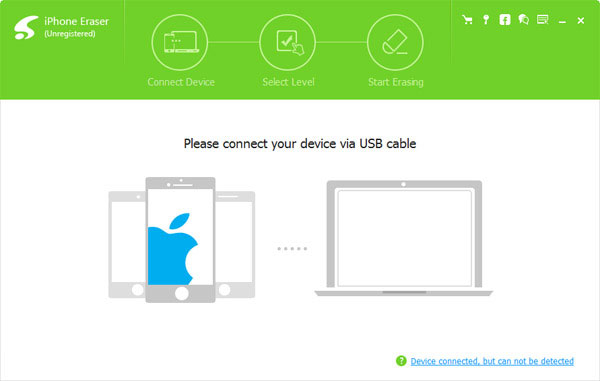
Choisissez le niveau d'effacement
Connectez l'iPhone à l'ordinateur, puis choisissez le niveau d'effacement pour supprimer le compte iCloud. Choisissez le mode "Low" pour remplacer les données de l'iPhone une fois pour se débarrasser du compte iCloud d'origine.
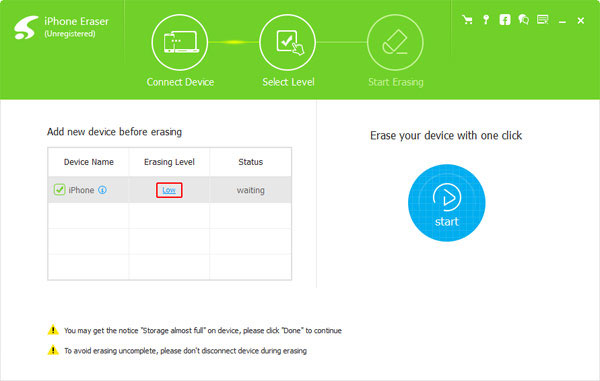
Supprimer un compte iCloud
Après cela, vous pouvez cliquer sur le bouton "Démarrer" pour supprimer tous les fichiers, y compris le compte iCloud. Lorsque tout le processus est terminé, vous pouvez obtenir un nouvel iPhone sans aucune trace de l'utilisateur d'origine.
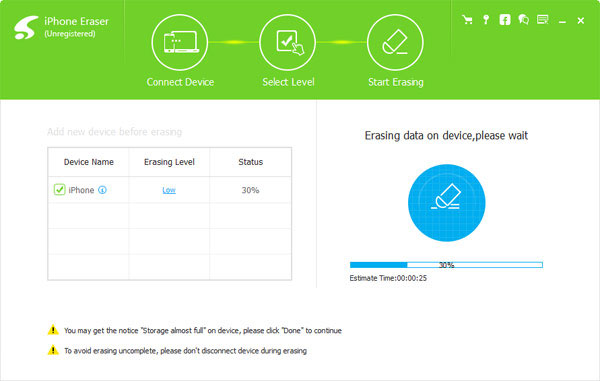
Partie 2: Comment changer le compte iCloud sur iPhone
Une fois que vous supprimez le compte iCloud, vous devez connaître la méthode pour modifier le compte iCloud maintenant. En fait, vous pouvez modifier le compte iCloud avec différents identifiants Apple, Email, mot de passe, nom d'utilisateur, etc. Il suffit de consulter le processus détaillé ci-dessous.
Méthode 1: Comment changer l'ID de compte iCloud sur l'iPhone
Étape 1: Démarrez iPhone, puis accédez à appid.apple.com à partir de Safari.
Étape 2: Allez dans "Gérer votre identifiant Apple" pour vous connecter à l'identifiant Apple actuel avec mot de passe et identifiant.
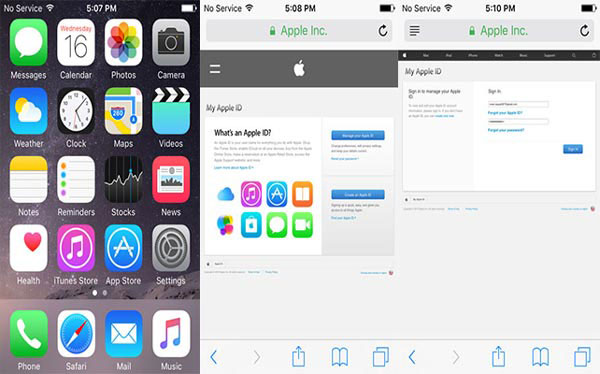
Étape 3: Choisissez la section «Identifiant Apple et adresse e-mail principale» dans «Modifier votre identifiant Apple».
Étape 4: Et puis, dans le champ modifiable, vous pouvez modifier le compte iCloud avec un nouvel identifiant de messagerie.
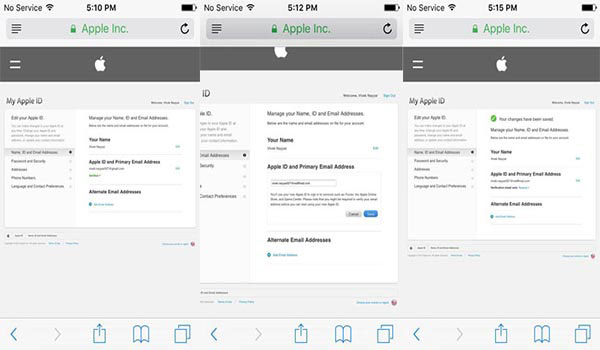
Étape 5: Une fois que vous confirmez et vérifiez l'authenticité, revenez à Safari et déconnectez-vous.
Étape 6: Allez dans "Paramètres"> "iCloud" pour vous déconnecter du compte iCloud. Et puis choisissez "Supprimer de mon iPhone".
Étape 7: Connectez-vous avec le nouvel identifiant Apple pour désactiver la fonction "Rechercher mon iPhone" sur iPhone.
Étape 8: Ouvrez Safari, accédez à appleid.apple.com et connectez-vous avec le nouvel identifiant Apple pour fusionner les données du compte iCloud d'origine.
Méthode 2: Comment changer de compte iCloud
Étape 1: Accès à "iCloud" à partir des "Paramètres", tout comme le processus précédent. Et puis appuyez sur votre nom.
Étape 2: Cliquez sur le prénom et le nom de famille pour modifier le nom d'utilisateur du compte iCloud. De plus, vous pouvez également ajouter votre photo de profil.
Étape 3: Une fois le processus terminé, vous pouvez cliquer sur le bouton "Terminé" dans le coin supérieur droit.
Méthode 3: Comment modifier le compte iCloud
Étape 1: Allez dans "Paramètres"> "iCloud", que vous pouvez taper sur votre nom du compte iCloud.
Étape 2: Choisissez les "Informations de contact" dans l'identifiant Apple, puis appuyez sur "Ajouter un autre e-mail" pour modifier l'adresse e-mail du compte iCloud.
Étape 3: Entrez un nouveau compte iCloud que vous n'avez jamais utilisé. Une fois que vous avez modifié l'adresse e-mail du compte iCloud, vous devez vérifier l'adresse e-mail.
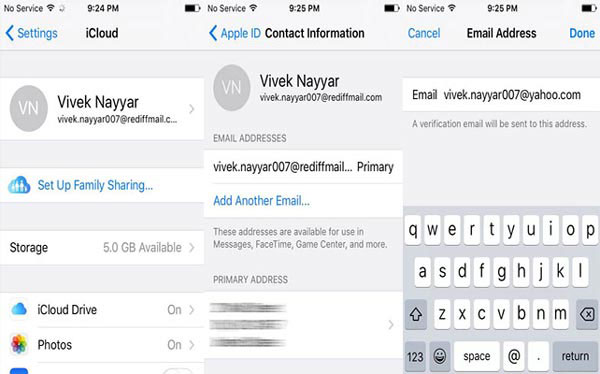
Méthode 4: Comment changer le mot de passe du compte iCloud
Étape 1: Allez dans "Paramètres"> "iCloud", que vous pouvez taper sur votre nom du compte iCloud.
Étape 2: Cliquez sur "Password & Security" pour cliquer sur "Change Password ...".
Étape 3: Après cela, vous devez fournir les réponses correctes aux questions de sécurité que vous avez définies précédemment.
Étape 4: Vous pouvez maintenant saisir le mot de passe actuel, le nouveau mot de passe et vérifier le nouveau mot de passe afin de modifier le mot de passe du compte iCloud.
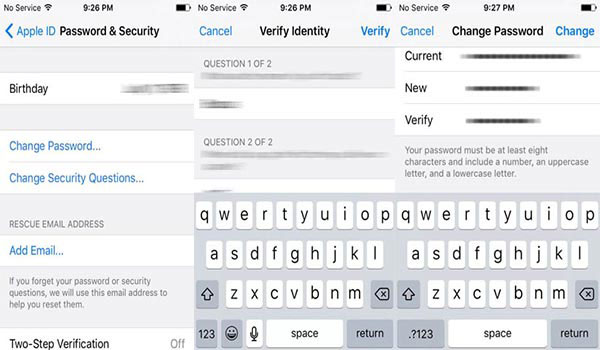
Méthode 5: Comment modifier les paramètres du compte iCloud
Étape 1: Suivez simplement les étapes similaires pour accéder à "iCloud" depuis "Paramètres".
Étape 2: Choisissez le "MODE DE PAIEMENT" pour ajuster les informations de facturation, l'adresse de facturation et d'autres paramètres pour iCloud.
Étape 3: Lorsque vous modifiez le mode de paiement, vous pouvez cliquer sur "Modifier le mode de paiement" pour confirmer.
Conclusion
Lorsque vous devez modifier le mot de passe, l'adresse e-mail et d'autres informations sur le compte iCloud, vous pouvez accéder au compte iCloud sur iPhone pour que tout change facilement. Que devriez-vous faire si vous souhaitez modifier un compte iCloud que vous ne connaissez pas, l'article fournit également le processus détaillé si vous avez acheté un iPhone de seconde main avec un compte iCloud. Si vous avez plus de questions sur la modification du compte iCloud, vous pouvez fournir plus d'informations dans l'article.







